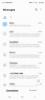لقد ثبت أن ميزات الأمان المستند إلى المحاكاة الافتراضية في Windows 11 لها بعض التأثير على أداء الألعاب - حتى لو لم تكن جذرية. بينما ستعرض نظامك للخطر بشكل أكبر ، إذا كنت تبحث عن الحد الأدنى من أداء جهاز الكمبيوتر الخاص بك ، فيمكنك دائمًا تعطيله. ما عليك سوى اتباع هذه الخطوات لتعطيل VBS ببضع نقرات سريعة.
محتويات
- كيفية تعطيل VBS في نظام التشغيل Windows 11
- كيفية التحقق مما إذا كان VBS معطلاً
- هل يجب عليك تعطيل VBS؟
ملاحظة: لا توصي Digital Trends بتعطيل أي ميزات أمان على أجهزتك ولا تتحمل أي مسؤولية عن أي مشكلات أمنية تنشأ إذا قمت بذلك.
مقاطع الفيديو الموصى بها
سهل
5 دقائق
نظام التشغيل Windows 11 كمبيوتر شخصي أو كمبيوتر محمول
كيفية تعطيل VBS في نظام التشغيل Windows 11
أنت تستطيع قم بتعطيل VBS في نظام التشغيل Windows 11 بعدة طرق، ولكن الأسرع والأسهل هو استخدام مركز أمان Windows 11.
الخطوة 1: استخدم شريط بحث Windows للبحث عن "أمان Windows" وحدد تطبيق الأمان.

الخطوة 2: يختار أمان الجهاز من القائمة اليمنى.
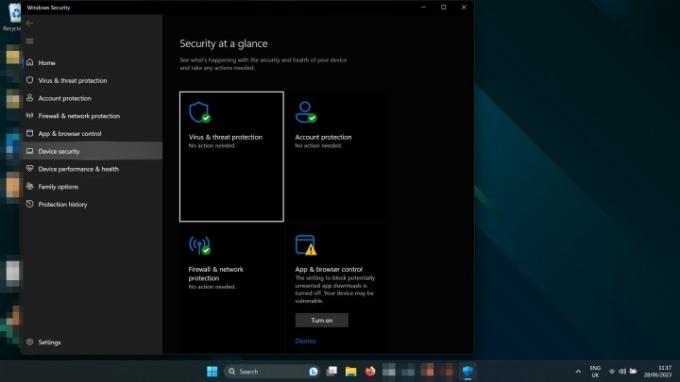
متعلق ب
- كيفية دمج ملفات PDF على Windows أو macOS أو الويب
- كيفية تمكين أو تعطيل ChatGPT من شريط مهام Windows
- يمكن لـ ChatGPT الآن إنشاء مفاتيح Windows 11 العاملة مجانًا
الخطوه 3: يختار تفاصيل العزل الأساسية تحت العزلة الأساسية عنوان.
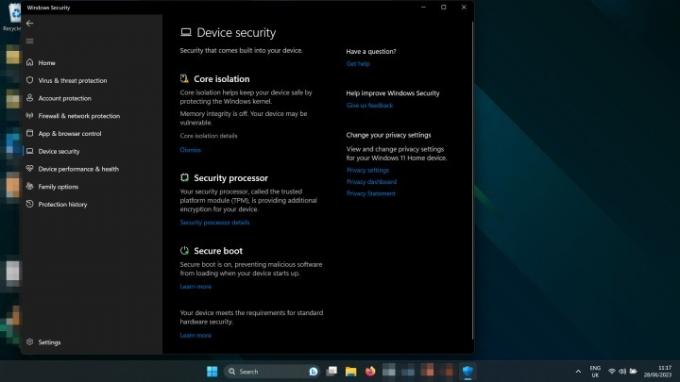
الخطوة الرابعة: استخدم زر التبديل للانعطاف سلامة الذاكرة ل عن.

الخطوة الخامسة: قم بإعادة تشغيل جهاز الحاسوب الخاص بك. عند بدء التشغيل مرة أخرى ، يجب تعطيل VBS.
إذا كنت تتطلع إلى تحسين أداء لعبتك عن طريق تعطيل VBS ، فحاول تشغيل واحدة منها الآن لترى تأثيرها. استخدم هذه النصائح لتتبع الإطارات الخاصة بك في الثانية.
كيفية التحقق مما إذا كان VBS معطلاً
يمكنك التحقق مما إذا كان VBS معطلاً على نظامك من خلال البحث في جزء معلومات نظام Windows 11.
الخطوة 1: يضعط مفتاح Windows + ص لإطلاق يجري صندوق المحادثة.
الخطوة 2: اكتب "msinfo32" وحدد نعم أو اضغط يدخل.
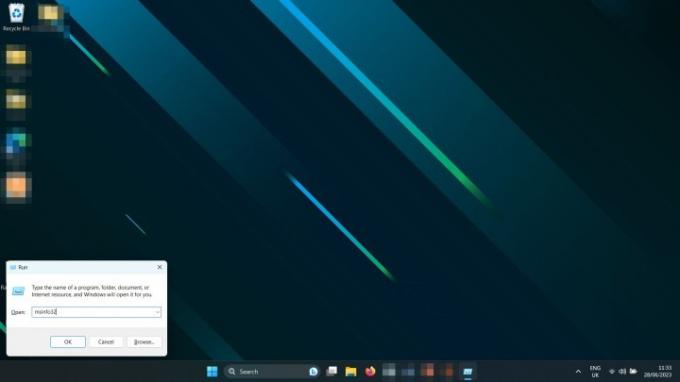
الخطوه 3: في نافذة معلومات النظام المنبثقة ، قم بالتمرير لأسفل في الجزء الأيمن حتى تجده الأمن القائم على المحاكاة الافتراضية. إذا تم تعطيله ، فسيظهر غير مفعل.
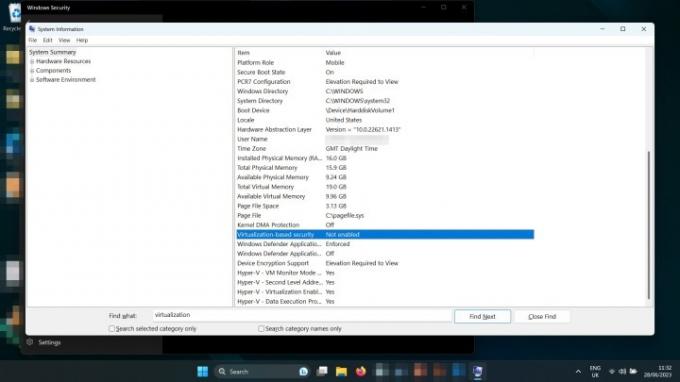
هل يجب عليك تعطيل VBS؟
ما لم تكن بحاجة إلى كل إطار ممكن في الثانية لألعابك ، فلا ، ربما لا ينبغي عليك ذلك. أظهرنا في تحليلنا أن التأثير على أداء الألعاب مع تمكين VBS ضئيل في أحسن الأحوال - أقل من 1٪ إطارًا في الثانية في معظم الحالات. يخدم VBS أيضًا وظيفة أمان مهمة من خلال حماية عملية التحقق مثل التحقق من صحة برامج التشغيل ، ويساعد على منع البرامج الضارة من إدخال نفسها في تطبيقاتك.
نعم ، إذا قمت بتعطيل تكامل الذاكرة ، فقد تحصل على بضع إطارات في الثانية في ألعابك ، لكنك لن تلاحظ هذا الاختلاف حقًا. سيكون من الأفضل لك استخدام ملفات دليل الأداء لتعديل الإعدادات الخاصة بك، أو مجرد ادخار و شراء بطاقة رسومات أفضل.
توصيات المحررين
- كيفية تثبيت Windows 11 أو Windows 10 على Steam Deck
- ترتيب جميع إصدارات Windows الـ 12 ، من الأسوأ إلى الأفضل
- مشاكل Windows 11 الشائعة وكيفية إصلاحها
- كيفية التقاط لقطة شاشة على جهاز كمبيوتر يعمل بنظام Windows أو كمبيوتر محمول
- يوشك Windows 11 على جعل استخدام الأجهزة الطرفية RGB أسهل
ترقية نمط حياتكتساعد Digital Trends القراء على متابعة عالم التكنولوجيا سريع الخطى من خلال أحدث الأخبار ومراجعات المنتجات الممتعة والافتتاحيات الثاقبة والنظرات الخاطفة الفريدة من نوعها.